ipad如何截图,小编告诉你苹果ipad如何截图
分类:windows7教程 发布时间:2018-04-27 16:23:06
截图功能在电脑上应用广泛,而且有众多的软件支持,但是如果在苹果的iPad平板上面呢,就很多人不知道怎么截图和看图了,其实iPad的截图与一般的iPhone手机基本相似,下面,小编就来大家介绍苹果ipad截图的操作步骤了。
对于截图方法,在手机和电脑上的截图方法我们常常可以看到,而对于苹果平板电脑也就是ipad的截图可能很多人不会。可能是基于对苹果系统不熟悉,那么,ipad截图怎么截呢?下面,小编就来跟大家分享苹果ipad截图的操作经验。
苹果ipad如何截图
最直接最简单的方法就是直接按“Home键”+“电源键”。

截图系统软件图解1
截图内容很全,能包括小白点里面的菜单,但是不能截图中不显示小白点。

截图系统软件图解2
方法二:
打开iPad上的设置
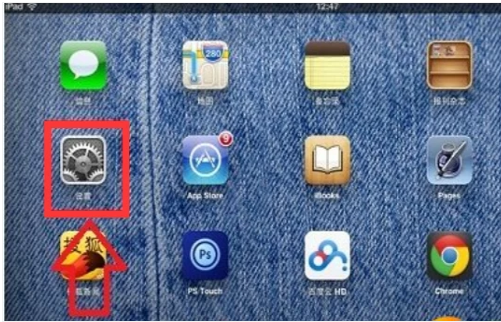
苹果系统软件图解3
在设置列表中左窗格中点击通用,然后再点击右边的辅助功能

ipad系统软件图解4
在右窗格中点击Assitive Touch
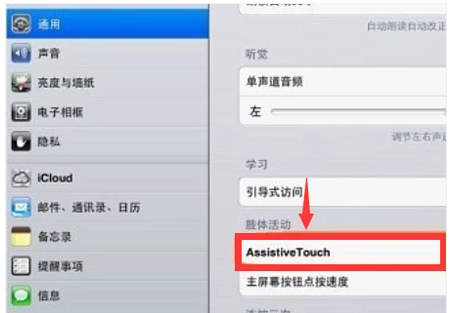
截图系统软件图解5
然后把辅助虚拟按钮功能打开
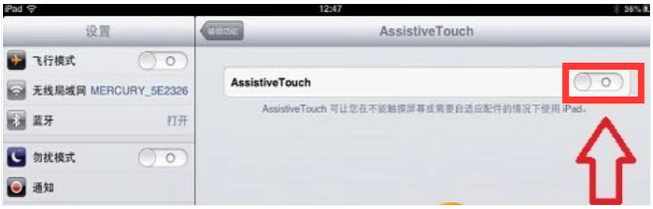
平板电脑系统软件图解6
之后系统默认会在屏幕的左边显示一个虚拟辅助按钮的图标。点击如下图的这个图标,系统会弹出虚拟辅助按钮界面:
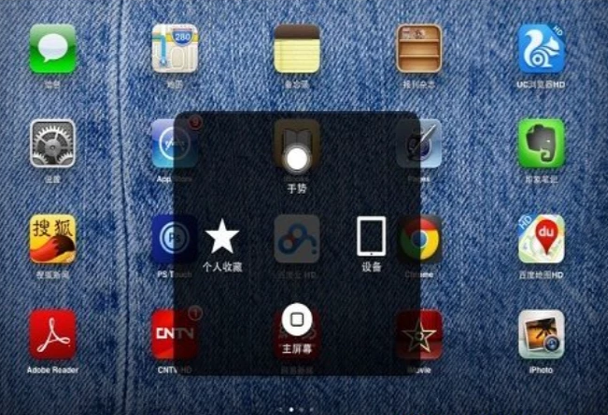
平板电脑系统软件图解7
之后我们依次点击Assistive Touch中的设备和更多,点进去后我们就可以看到屏幕快照了,点击即可截屏。
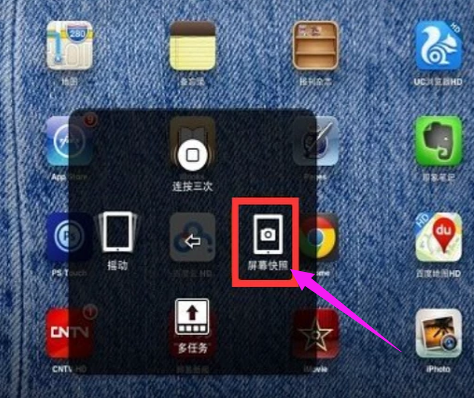
苹果系统软件图解8
以上就是苹果ipad截图的操作流程了。
大家可以根据自己平时的习惯来选用一种方法进行截图。还有,ipad截图的图片一般在“照片”里可以找到。由此可见,ipad设备截图并不困难,找对方法就比较简单了。






 立即下载
立即下载







 魔法猪一健重装系统win10
魔法猪一健重装系统win10
 装机吧重装系统win10
装机吧重装系统win10
 系统之家一键重装
系统之家一键重装
 小白重装win10
小白重装win10
 杜特门窗管家 v1.2.31 官方版 - 专业的门窗管理工具,提升您的家居安全
杜特门窗管家 v1.2.31 官方版 - 专业的门窗管理工具,提升您的家居安全 免费下载DreamPlan(房屋设计软件) v6.80,打造梦想家园
免费下载DreamPlan(房屋设计软件) v6.80,打造梦想家园 全新升级!门窗天使 v2021官方版,保护您的家居安全
全新升级!门窗天使 v2021官方版,保护您的家居安全 创想3D家居设计 v2.0.0全新升级版,打造您的梦想家居
创想3D家居设计 v2.0.0全新升级版,打造您的梦想家居 全新升级!三维家3D云设计软件v2.2.0,打造您的梦想家园!
全新升级!三维家3D云设计软件v2.2.0,打造您的梦想家园! 全新升级!Sweet Home 3D官方版v7.0.2,打造梦想家园的室内装潢设计软件
全新升级!Sweet Home 3D官方版v7.0.2,打造梦想家园的室内装潢设计软件 优化后的标题
优化后的标题 最新版躺平设
最新版躺平设 每平每屋设计
每平每屋设计 [pCon planne
[pCon planne Ehome室内设
Ehome室内设 家居设计软件
家居设计软件 微信公众号
微信公众号

 抖音号
抖音号

 联系我们
联系我们
 常见问题
常见问题



